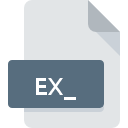
EX_ファイル拡張子
Compressed Executable Format
-
DeveloperMicrosoft
-
Category
-
人気2.7 (14 votes)
EX_ファイルとは何ですか?
EX_は圧縮されたEXE実行可能ファイルです 。 EX_ファイルには、特定のプログラムまたはアプリケーションに対する実際のEXE実行可能ファイルが格納されています。
EX_フォーマットの背後にある考え方
EX_ファイルは、インストーラのアーカイブ化とファイルサイズの縮小のために使用されます。インストール後、ファイルは解凍され、元のEXEファイルとして名前が変更されます。インストーラファイルのサイズを小さくすると、インターネット上でファイルを送信しやすくなります。
EX_ファイルを作成する
EX_アーカイブファイルは、WindowsツールのMakecabを使用して元のEXEファイルに基づいて生成されます。プロセスを逆にすることはWindowsのexpand.exeツールを使用することによって可能です。 EX_アーカイブは、元のEXEファイルと同じ名前です。
EX_ファイル拡張子をサポートするプログラム
以下は、EX_ファイルをサポートするプログラムをリストした表です。 他のファイル形式と同様に、EX_拡張子を持つファイルは、どのオペレーティングシステムでも見つけることができます。問題のファイルは、モバイルであれ固定であれ、他のデバイスに転送される場合がありますが、すべてのシステムがそのようなファイルを適切に処理できるわけではありません。
Updated: 01/28/2020
EX_ファイルを開くには?
EX_拡張子を持つファイルを開くことができないことには、さまざまな原因があります。 明るい面では、 Compressed Executable Formatファイルに関連する最も発生している問題は複雑ではありません。ほとんどの場合、専門家の支援がなくても迅速かつ効果的に対処できます。 以下は、ファイル関連の問題の特定と解決に役立つガイドラインのリストです。
手順1.Microsoft Expandソフトウェアをインストールする
 EX_ファイルを開いて操作する際の問題は、おそらく、マシンに存在するEX_ファイルと互換性のある適切なソフトウェアがないことに関係しています。 最も明らかな解決策は、Microsoft Expandまたはリストされているプログラムのいずれかをダウンロードしてインストールすることです:Microsoft Windows, Windows Installer。 オペレーティングシステムごとにグループ化されたプログラムの完全なリストは上記にあります。 最も安全な方法でMicrosoft Expandインストーラーをダウンロードする場合は、Webサイトにアクセスし、公式リポジトリからダウンロードすることをお勧めします。
EX_ファイルを開いて操作する際の問題は、おそらく、マシンに存在するEX_ファイルと互換性のある適切なソフトウェアがないことに関係しています。 最も明らかな解決策は、Microsoft Expandまたはリストされているプログラムのいずれかをダウンロードしてインストールすることです:Microsoft Windows, Windows Installer。 オペレーティングシステムごとにグループ化されたプログラムの完全なリストは上記にあります。 最も安全な方法でMicrosoft Expandインストーラーをダウンロードする場合は、Webサイトにアクセスし、公式リポジトリからダウンロードすることをお勧めします。
ステップ2.Microsoft Expandを最新バージョンに更新する
 オープニングEX_のファイルに問題がまださえMicrosoft Expandをインストールした後に発生した場合、あなたがソフトウェアの古いバージョンを持っている可能性があります。開発者のWebサイトで、Microsoft Expandの新しいバージョンが利用可能かどうかを確認してください。 また、ソフトウェアの作成者がアプリケーションを更新することにより、他の新しいファイル形式との互換性が追加される場合があります。 Microsoft ExpandがEX_でファイルを処理できない理由は、ソフトウェアが古いためかもしれません。 Microsoft Expandの最新バージョンは、古いバージョンのソフトウェアと互換性があるすべてのファイル形式をサポートする必要があります。
オープニングEX_のファイルに問題がまださえMicrosoft Expandをインストールした後に発生した場合、あなたがソフトウェアの古いバージョンを持っている可能性があります。開発者のWebサイトで、Microsoft Expandの新しいバージョンが利用可能かどうかを確認してください。 また、ソフトウェアの作成者がアプリケーションを更新することにより、他の新しいファイル形式との互換性が追加される場合があります。 Microsoft ExpandがEX_でファイルを処理できない理由は、ソフトウェアが古いためかもしれません。 Microsoft Expandの最新バージョンは、古いバージョンのソフトウェアと互換性があるすべてのファイル形式をサポートする必要があります。
ステップ3.Compressed Executable FormatファイルをMicrosoft Expandに関連付けます
Microsoft Expand(最新バージョン)をインストールした後、それがEX_ファイルを開くデフォルトのアプリケーションとして設定されていることを確認してください。 次の手順で問題が発生することはありません。手順は簡単で、ほとんどシステムに依存しません

Windowsでデフォルトのアプリケーションを変更する
- マウスの右ボタンでEX_をクリックすると、オプションを選択するメニューが表示されます
- をクリックしてから、オプションを選択します
- プロセスを終了するには、エントリを選択し、ファイルエクスプローラーを使用してMicrosoft Expandインストールフォルダーを選択します。 常にこのアプリを使ってEX_ファイルを開くボックスをチェックし、ボタンをクリックして確認します

Mac OSでデフォルトのアプリケーションを変更する
- EX_拡張子を持つファイルをクリックしてアクセスするドロップダウンメニューから、[ 情報]を選択します
- [ 開く ]オプションを見つけます-非表示の場合はタイトルをクリックします
- Microsoft Expandを選択して、[ すべて変更 ]をクリックします...
- 最後に、 この変更は、。EX_拡張子を持つすべてのファイルに適用され、ポップアップメッセージが表示されます。 [ 持続する ]ボタンをクリックして、選択を確認します。
ステップ4.EX_ファイルが完全でエラーがないことを確認します
手順1〜3を実行しても問題が解決しない場合は、EX_ファイルが有効かどうかを確認してください。 ファイルにアクセスできないことは、さまざまな問題に関連している可能性があります。

1. EX_がマルウェアに感染している可能性があります。必ずウイルス対策ツールでスキャンしてください。
EX_が実際に感染している場合、マルウェアがそれをブロックしている可能性があります。 ウイルス対策ツールを使用してすぐにファイルをスキャンするか、システム全体をスキャンして、システム全体が安全であることを確認します。 EX_ファイルはマルウェアに感染していますか?ウイルス対策ソフトウェアによって提案された手順に従ってください。
2. EX_拡張子を持つファイルが完全でエラーがないことを確認してください
別の人から問題のEX_ファイルを受け取りましたか?もう一度送信するよう依頼してください。 ファイルが誤ってコピーされ、データの整合性が失われた可能性があり、ファイルへのアクセスができなくなります。 インターネットからEX_拡張子を持つファイルをダウンロードすると 、エラーが発生し、ファイルが不完全になる場合があります。ファイルをもう一度ダウンロードしてください。
3. 適切なアクセス権があることを確認してください
ファイルにアクセスするには、ユーザーに管理者権限が必要な場合があります。 管理アカウントを使用してログインし、これで問題が解決するかどうかを確認してください。
4. システムがMicrosoft Expandを処理できるかどうかを確認します
システムにEX_ファイルを開くのに十分なリソースがない場合は、現在実行中のすべてのアプリケーションを閉じて、もう一度試してください。
5. オペレーティングシステムとドライバーの最新の更新があるかどうかを確認します。
定期的に更新されるシステム、ドライバー、およびプログラムは、コンピューターを安全に保ちます。これにより、 Compressed Executable Formatファイルの問題を防ぐこともできます。 EX_ファイルが、いくつかのシステムバグに対処する更新されたソフトウェアで適切に動作する場合があります。
あなたは助けたいですか?
拡張子にEX_を持つファイルに関する、さらに詳しい情報をお持ちでしたら、私たちのサービスにお知らせいただければ有難く存じます。こちらのリンク先にあるフォーム欄に、EX_ファイルに関する情報をご記入下さい。

 Windows
Windows 


